Du har säkert sett en ruta som dyker upp i din webbläsare som frågar om du tillåter att sidan skickar meddelanden till dig. Det här är s.k. Push notiser som syftar till att meddela dig när det kommer nytt innehåll på just den sidan. De här notiserna kommer sedan att visas i Windows Åtgärdscenter. Det kan ju finnas sidor som just du vill ha notiser ifrån men personligen tycker jag att de bara är irriterande och de blir lätt många om man inte passar sig. Jag ska visa hur det ser ut när man kommer in på en sida som frågar dig om du vill ha aviseringar från sida och hur du ska behandla förfrågan. Det skiljer sig lite mellan de olika webbläsarna. Jag går igenom de tre vanligaste.
Mozilla Firefox
På bilden ser du att jag har öppnar sidan www.idg.se i webbläsaren Mozilla Firefox. Den sidan vill gärna skicka aviseringar till mig så jag får upp en ruta under adressfältet med förfrågan. Där har du tre val men bara två är synliga.
- Tillåt meddelanden är har de gjort färggrann för att du ska vara extra frestad att klicka på den. Det kommer att resultera i att du får en notis varje gång de uppdaterar sin sida.
- Inte nu stänger av meddelanden för den här sessionen.
- Klickar du på Pilen bredvid Inte nu så hittar du valet Tillåt aldrig.
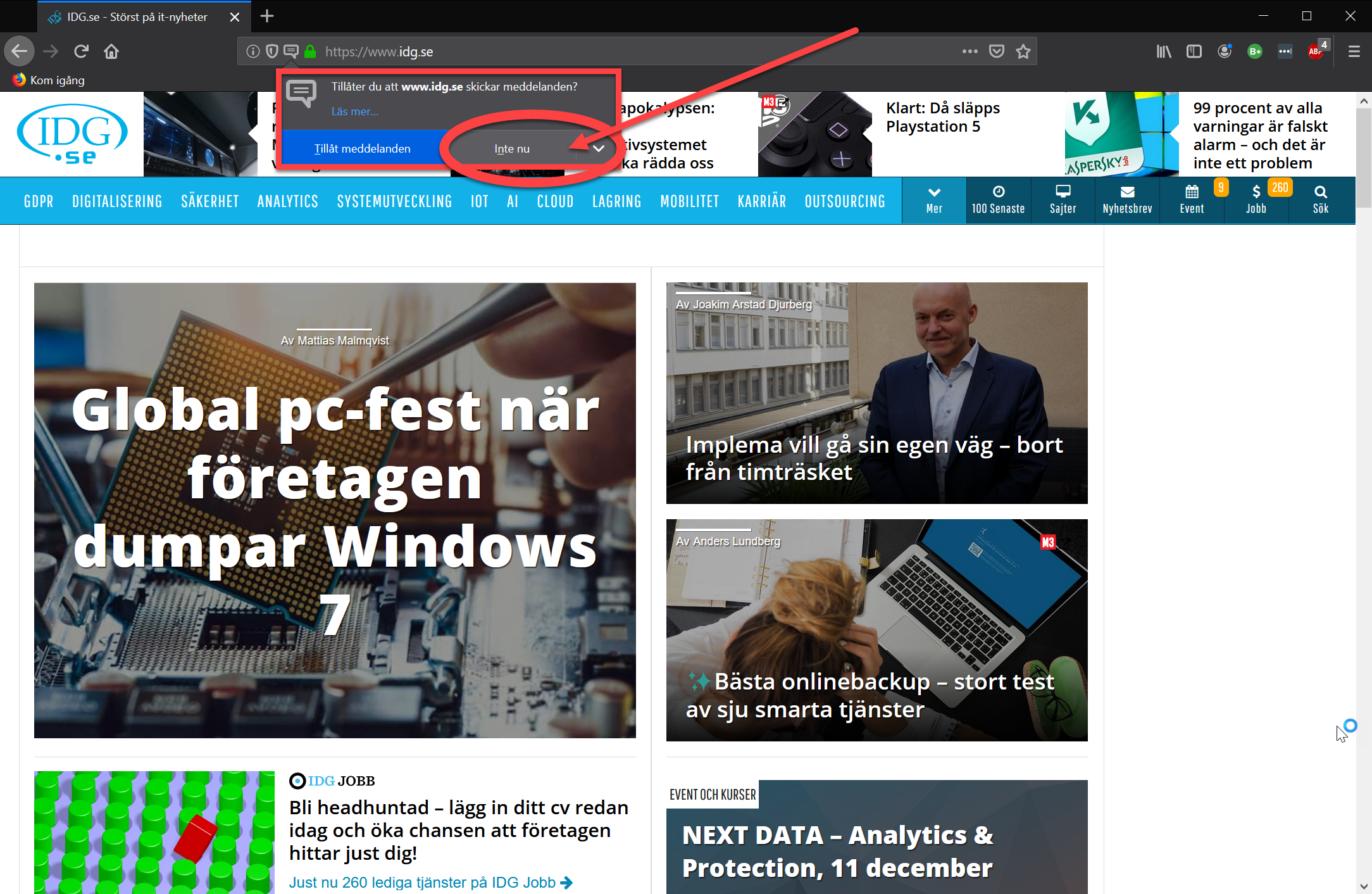
Så här ser det ut i Google Chrome:
I Chrome har du bara 2 val. Tillåt eller Blockera. Det är inget som är färgkodat för att påverka dig i den ena eller den andra riktningen.

Microsoft Edge:
I Edge får vi upp den berömda listen i nederkanten av webbläsarfönstret. Vill du tillåta meddelanden från sidan Ja eller Nej. Ganska enkelt.

Rensa tillåtelser av aviseringar om du har råkat trycka fel.
Det händer ju att man råkar trycka fel av bara farten. Popup rutor är irriterande och man vill bli av med dem snabbt så att man kan fortsätta med det man håller på med. Som tur är går det att ändra tillbaka så att man slipper de där irriterande aviseringarna som dyker upp.
Mozilla Firefox:
- Öppna Menyn genom att klicka på knappen med tre lodräta streck i verktygsfältet på Firefox.
- Välj Inställningar.
- Till vänster väljer du Sekretess och säkerhet.
- Bläddra ner till rubriken Rättigheter.
- Klicka på knappen Inställningar vid Aviseringar.
- Här ser du vilka webbplatser som har beviljats rätt att skicka meddelanden till dig. Markera webbplatsen och välj Ta bort webbplats eller Ta bort alla webbplatser om det är det du vill göra.
- Spara ändringarna.
Google Chrome:
- Klicka på knappen med tre prickar längst till höger i verktygsfältet för att få fram menyn.
- Välj Inställningar.
- Till vänster under Inställningar klickar du på Avancerat för att få fram fler val.
- Klicka på Sekretess och säkerhet.
- Leta upp Inställningar för webbplatsen.
- Välj Aviseringar.
- Nu ska du se en lista på vilka du har Tillåtit respektive Blockerat.
- För att ändra inställning på en sida som du har tillåtit gå ner till sidans namn och klicka på de tre prickarna till höger. Välj Blockera för att förhindra att webbplatsen skickar aviseringar.
Microsoft Edge:
- Öppna Inställningar med mera som du hittar längst till höger i verktygsfältet.
- Välj Inställningar.
- Välj Avancerat.
- Under Avancerat går du till Webbplatsbehörigheter och Hantera behörigheter.
- Här ser du en lista med webbplatser som du har godkänt aviseringar från. Ta bort de som du inte vill ska ha rätt att avisera dig.


